在数字化教育的浪潮中,班级小管家作为一款便捷的教育管理工具,深受师生及家长的喜爱。它不仅能帮助教师高效地管理班级事务,还能促进家校之间的有效沟通。然而,在使用班级小管家的过程中,不少用户会遇到如何更换头像的问题。今天,我们就来详细介绍一下班级小管家换头像的方法,帮助大家轻松完成这一操作。
一、删除并重新搜索小程序
首先,我们需要删除当前已安装的班级小管家小程序,以便重新授权并更换头像。具体步骤如下:
1. 打开微信:在手机上打开微信应用,进入信息界面。
2. 下拉小程序:在信息界面,按住屏幕往下拉,直到看到上方的小程序列表。
3. 删除小程序:在小程序列表中,找到班级小管家小程序,并长按它,直到出现删除选项。然后,将小管家小程序拖动到底部进行删除。
4. 重新搜索:小程序删除后,回到微信的发现页面,点击“小程序”选项,然后在搜索框中输入“班级小管家”,点击搜索并重新打开小程序。
二、选择身份并登录
重新打开班级小管家小程序后,需要选择之前使用的身份进行登录。
1. 选择身份:在小程序首页,左右滑动屏幕,找到并选择你之前使用的身份。
2. 微信授权登录:进入小程序后,如果还未登录账号,点击“微信授权登录”按钮进行登录。
三、更换头像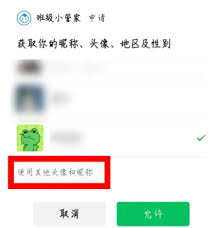
登录成功后,就可以开始更换头像了。
1. 选择头像:在登录后的界面中,底部会弹出一个窗口,显示当前登录的微信头像。此时,点击“使用其他头像和昵称”选项。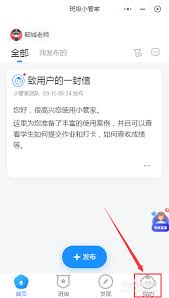
2. 新建用户信息:在打开的新建用户信息界面,点击“头像”和“昵称”选项,可以分别更换头像和昵称。选择或拍摄一张新的照片作为头像,并输入新的昵称。
3. 保存并确认:完成头像和昵称的更换后,点击“保存”按钮。然后,返回到选择头像的界面,在下方选择刚才设置的新头像,并点击“允许”进行确认。
四、同步微信头像
值得注意的是,班级小管家近期迎来了新的升级,支持安卓用户手动同步微信头像。如果你使用的是安卓手机,并且希望班级小管家的头像与微信头像保持一致,可以尝试以下操作:
1. 进入用户信息:在班级小管家小程序中,找到并点击“用户信息”选项。
2. 选择同步头像:在用户信息界面,查看是否有“同步微信头像”的选项。如果有,点击该选项进行同步。
请注意,由于软件版本更新频繁,具体操作步骤可能会有所不同。如果以上方法无法解决问题,建议查看班级小管家的官方公众号或联系客服获取最新帮助。
通过以上步骤,我们可以轻松地在班级小管家小程序中更换头像。无论是为了个性化展示,还是为了与微信头像保持一致,这一功能都为我们提供了极大的便利。希望本文的介绍能帮助到大家,让班级小管家成为我们教育管理的好帮手。




